苹果的邮件怎么使用163邮箱 iPhone苹果手机添加163邮箱账户教程
更新时间:2024-01-15 13:55:41作者:yang
在现代社会中邮件已成为人们日常生活和工作中不可或缺的一部分,苹果手机作为一款备受欢迎的智能手机,其自带的邮件应用能够方便地帮助用户管理和发送邮件。而163邮箱作为国内知名的电子邮件服务提供商,其稳定可靠的服务备受广大用户的喜爱。本文将向大家介绍如何在iPhone上添加163邮箱账户,并详细讲解苹果手机上如何使用163邮箱,希望能为大家带来帮助。
操作方法:
1.我们打开苹果手机进入后,选择自带的邮件应用进入。
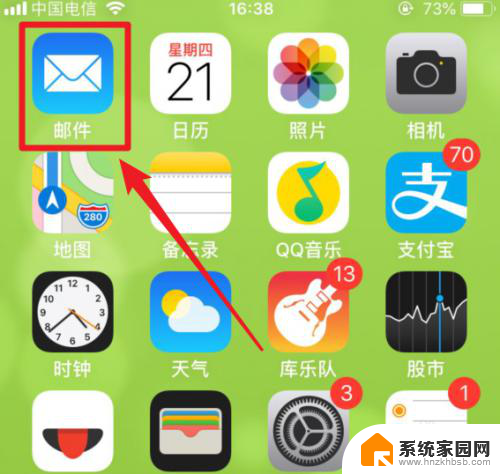
2.进入后,我们选择主界面的163邮箱的选项,进入邮箱添加界面。
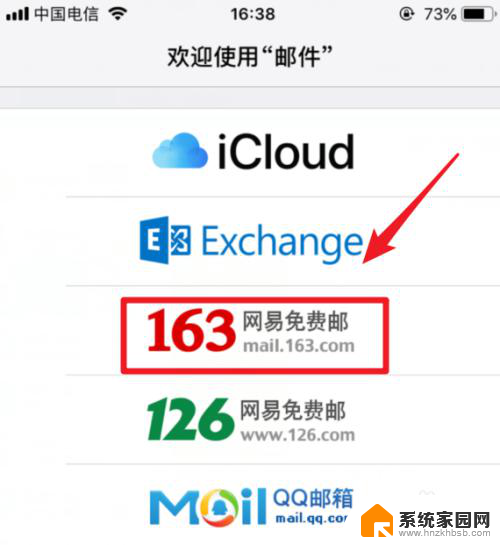
3.点击后,我们输入自己163邮箱的用户名和密码,然后点击下一步。
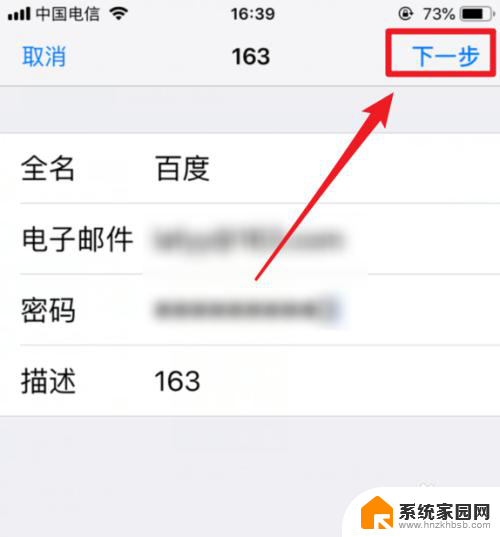
4.验证个人信息成功后,我们选择右上方的“存储”的选项。
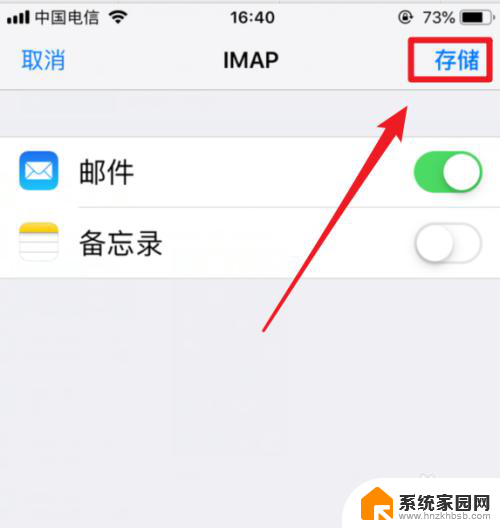
5.点击存储后,会自动跳转到收件箱界面,就可以收取自己163邮箱的邮件。
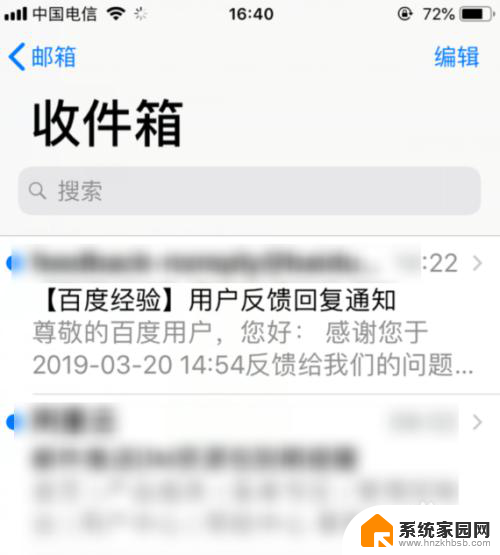
6.如果添加出错而个人信息无误的话,也可以电脑进入163邮箱。选择设置中的pop3选项进入。
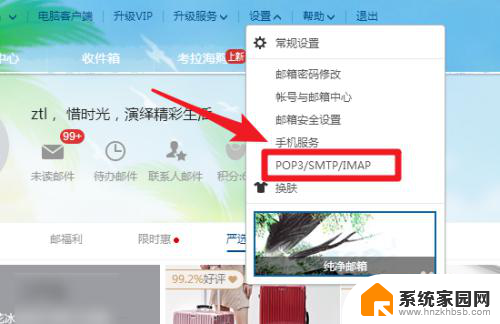
7.将自己的163邮箱的pop3服务打开后,再次进行尝试即可。
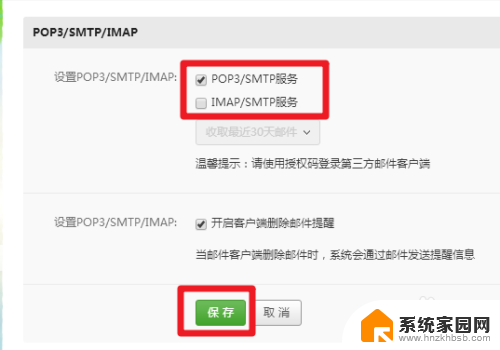
以上是关于如何使用163邮箱的完整内容,如果您遇到这种情况,可以尝试按照我的方法解决,希望对大家有所帮助。
苹果的邮件怎么使用163邮箱 iPhone苹果手机添加163邮箱账户教程相关教程
- 苹果手机邮件怎么添加163邮箱地址 iPhone苹果手机如何添加163邮箱账户
- ios自带邮件怎么添加163邮箱 iPhone苹果手机添加163邮箱账户的步骤
- 苹果自带邮箱怎么添加qq邮箱 在苹果手机自带邮箱中添加QQ邮箱的步骤
- 网易邮箱怎么修改手机绑定 163邮箱手机绑定更换教程
- 163邮箱绑定手机号 163邮箱如何更换手机绑定
- 苹果手机设置qq邮箱怎么设置 苹果手机自带邮箱如何添加QQ邮箱
- 怎么用网易邮箱发邮件 网易163邮箱发邮件步骤
- 163邮箱绑定的手机号码如何更改 163邮箱更换手机绑定步骤
- 网易邮箱邮件删除了怎么恢复 163邮箱删除邮件怎么找回
- 网易邮箱在线注册 163免费邮箱注册教程
- 台式电脑连接hdmi 电脑连接显示器的HDMI线怎么插
- 电脑微信怎么在手机上退出登录 手机怎么退出电脑上的微信登录
- 打开检查作业 如何使用微信小程序检查作业
- 电脑突然要求激活windows 如何解决电脑激活Windows问题
- 电脑输入密码提示错误 电脑密码输入正确却提示密码错误
- 电脑哪个键关机 电脑关机的简便方法是什么
电脑教程推荐